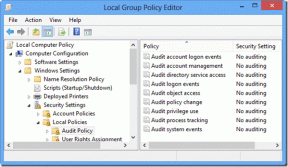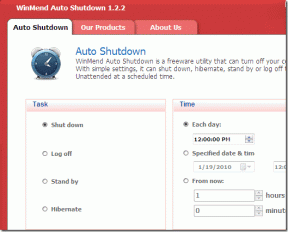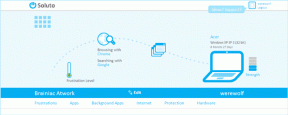Correggi l'errore 004 di League of Legends in Windows 10
Varie / / July 30, 2022

League of Legends è uno dei migliori giochi online multiplayer sviluppati da Riot Games. Puoi divertirti con questo gioco su entrambi i sistemi operativi Windows e Mac. È un gioco gratuito, ma puoi acquistare oggetti di gioco per migliorare il tuo gioco. Come tutti i giochi, anche League of Legends non è privo di errori. L'errore 004 di League of Legends è un codice di errore comune affrontato da molti giocatori in questi giorni. Il codice di errore 004 afferma anche che l'applicazione delle patch al gioco non è riuscita. Questo codice di errore si verifica quando tenti di aggiornare il gioco e puoi risolverlo semplicemente riavviando il gioco. Se questo hack non funziona per te, puoi seguire i metodi di risoluzione dei problemi discussi in questo articolo.

Contenuti
- Come correggere l'errore 004 di League of Legends in Windows 10
- Metodo 1: metodi di base per la risoluzione dei problemi
- Metodo 2: Elimina la cartella LoL_air_client (se applicabile)
- Metodo 3: esegui League of Legends manualmente
- Metodo 4: modifica gli host di file
- Metodo 5: cancella cache e dati DNS
- Metodo 6: aggiorna Windows
- Metodo 7: aggiorna i driver della GPU
- Metodo 8: ripristinare i driver GPU
- Metodo 9: reinstallare i driver GPU
- Metodo 10: eseguire la pulizia del disco
- Metodo 11: modificare l'indirizzo del server DNS
- Metodo 12: disabilitare temporaneamente l'antivirus (se applicabile)
- Metodo 13: disabilitare Windows Defender Firewall (non consigliato)
- Metodo 14: utilizzare la rete privata virtuale
- Metodo 15: Elimina DirectX tramite Registro di sistema
- Metodo 16: reinstalla il gioco League of Legends
Come correggere l'errore 004 di League of Legends in Windows 10
Diversi motivi contribuiscono al codice di errore 004 di League of Legends sul tuo PC Windows 10. Eccone alcuni.
- Il gioco lanciato non ha diritti amministrativi, quindi il tuo PC non gli consente di patchare.
- Non c'è abbastanza spazio sul tuo PC. L'applicazione di patch (l'atto di includere codici aggiuntivi per migliorare il gioco) richiede un po' di spazio.
- I file di installazione e di configurazione del gioco sono danneggiati e devono essere sostituiti.
- Il client di gioco è danneggiato o non funzionante sul tuo PC.
- Il programma antivirus o firewall iperprotettivo sta bloccando il gioco.
- Sistema operativo e driver Windows 10 obsoleti.
- Non esiste una connessione Internet stabile per avviare e giocare.
- File di installazione del gioco non configurati correttamente.
Ecco un elenco di metodi di risoluzione dei problemi che ti aiuteranno a correggere il codice di errore 004 in League of Legends. Seguili nello stesso ordine per ottenere i migliori risultati.
Metodo 1: metodi di base per la risoluzione dei problemi
Di seguito sono riportati alcuni dei metodi di risoluzione dei problemi di base che dovresti provare prima di eseguire i passaggi avanzati per correggere il suddetto codice di errore.
1A: riavvia il PC
Il trucco generale per risolvere tutti i problemi temporanei associati al codice di errore 004 di League of Legends è riavviare il computer. Puoi riavviare il PC seguendo i passaggi.
1. Passa a Windows Menù Power User premendo il Tasti Windows e X contemporaneamente.
2. Selezionare Spegni o esci.
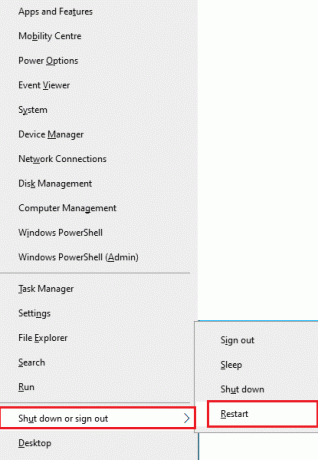
3. Infine, fai clic su Ricomincia.
1B. Riavvia il router
Questo è un modo semplice per la risoluzione dei problemi che ti aiuterà a correggere l'errore 004 di League of Legends in semplici passaggi. Puoi riavviare il router seguendo la nostra guida a Riavvia il router o il modem. Una volta riavviato il router, controlla se riesci a correggere il codice di errore 004 di League of Legends.

1C. Verifica lo stato del server
Molto spesso, potresti incontrare il codice di errore 004 di League of Legends a causa di problemi dal lato server. Per verificare se il server è offline o se presenta alcuni problemi tecnici, segui i passaggi indicati di seguito.
1. Visita il funzionario Pagina di aggiornamento dello stato del server Riot.
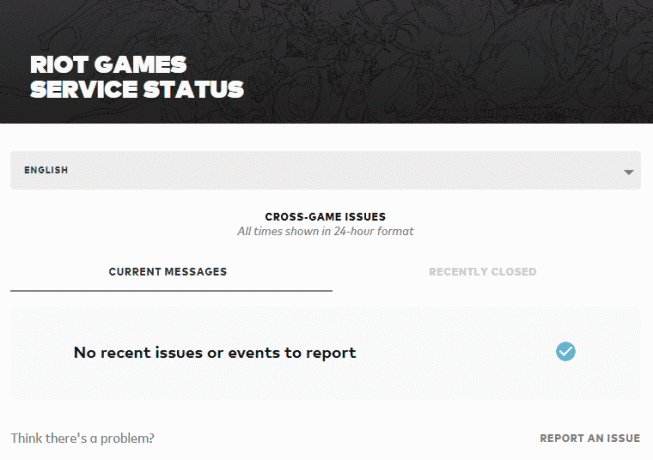
2. Quindi, scorri verso il basso e seleziona League of Legends.
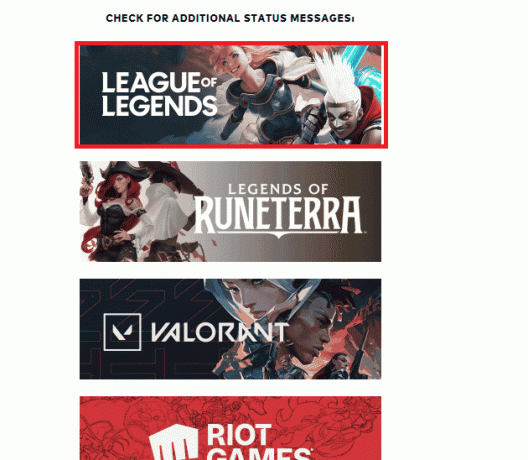
3. Quindi, seleziona il tuo Regione e lingua continuare.
4. Nella pagina successiva, puoi vedere tutte le notifiche per gli errori di fine server. Se ce ne sono, devi aspettare fino a quando non vengono risolti.
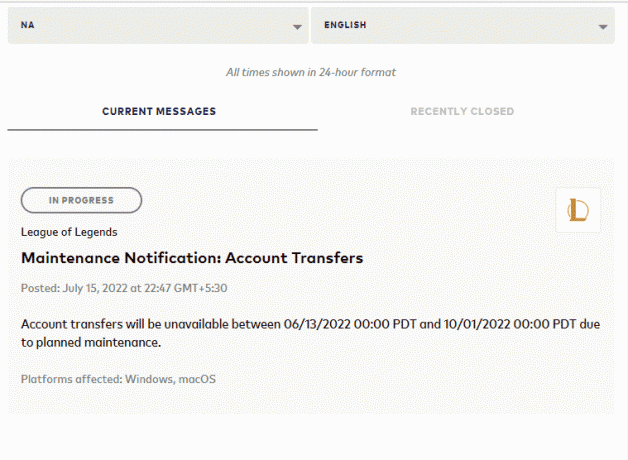
Leggi anche:Come risolvere i problemi di apertura del client di League Of Legends
1D. Esegui League of Legends come amministratore
Per evitare il codice di errore 004 di League of Legends sul tuo computer Windows 10, esegui League of Legends come amministratore come indicato di seguito.
1. Fare clic con il pulsante destro del mouse su League of Legendsscorciatoia sul Desktop.
2. Ora, seleziona il Proprietà opzione.

3. Quindi, vai a Compatibilità scheda e seleziona l'opzione Esegui questo programma come amministratore.

1E. Chiudi tutti i processi in background
Se ci sono troppi processi in background sul tuo PC Windows 10, non puoi accedere facilmente alla tua connessione di rete, poiché tutte queste attività prenderanno una quota della rete. Inoltre, il consumo di RAM sarà maggiore e le prestazioni del gioco rallenteranno apparentemente. Segui la nostra guida Come terminare un'attività in Windows 10 per chiudere tutti gli altri processi in background sul tuo PC Windows 10.

Dopo aver chiuso tutti i processi in background, controlla se il codice di errore 004 in League of Legends è stato corretto o meno.
Metodo 2: Elimina la cartella LoL_air_client (se applicabile)
Un altro modo semplice per correggere il codice di errore 004 di League of Legends è eliminare una cartella specifica in Esplora file. Questo rimuove i componenti corrotti nel tuo Windows 10 associati al gioco. Ecco alcuni passaggi per eliminare la cartella.
1. premi il Tasti Windows + E insieme per aprire Esplora file.
2. Ora, vai alla seguente posizione sentiero.
C:\Riot Games\League of Legends\RADS\projects\lol_air_client
Nota: Potresti anche trovare il lol_air_client anche in qualche altra posizione. Prestare un po' di attenzione in più per trovare la cartella.
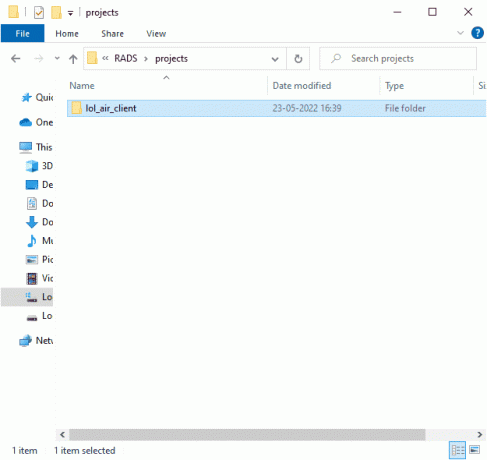
3. Ora, fai clic con il pulsante destro del mouse su cartella lol_air_client e fare clic su Elimina opzione.
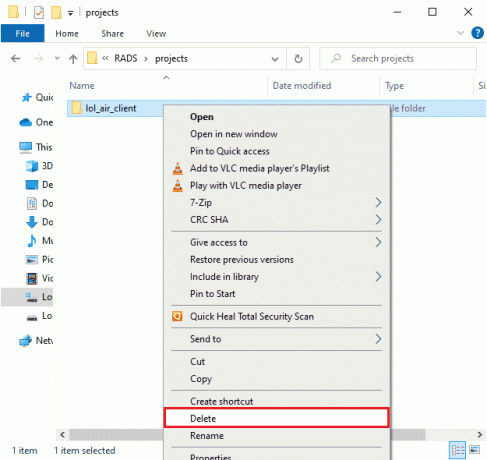
Dopo aver eliminato la cartella, riavviare il PC e controlla se hai corretto l'errore 004 League of Legends.
Leggi anche:Correggi l'errore Anti Cheat di Apex Legends in Windows 10
Metodo 3: esegui League of Legends manualmente
Se il tuo computer impiega del tempo aggiuntivo per riparare League of Legends, dovrai affrontare il codice di errore 004 di League of Legends. Tuttavia, puoi correggere manualmente il gioco seguendo i passaggi indicati di seguito.
1. Colpire il Tasti Windows + E insieme per aprire Esplora file.
2. Ora, vai alla seguente posizione sentiero.
C:\Riot Games\League of Legends\RADS\projects\lolpatcher\releases\deploy

3. Nel Distribuire cartella, fare clic con il pulsante destro del mouse su LoLPatcher.exe eseguibile e fare clic su Esegui come amministratore.
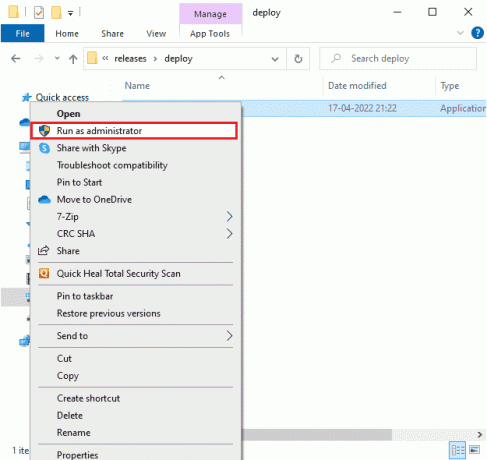
Dopo aver avviato manualmente il gioco, controlla se incontri nuovamente il codice di errore 004 di League of Legends.
Metodo 4: modifica gli host di file
Se il file host ha voci modificate di League of Legends, dovrai affrontare l'errore 004 di League of Legends. Quindi, devi rimuovere le voci per risolvere lo stesso. Ecco alcune istruzioni per modificare le voci degli host.
1. Premere Windows+E chiavi insieme per aprire Esplora file.
2. Ora, passa a Visualizzazione scheda e controlla il Oggetti nascosti scatola nel Mostra nascondi sezione.
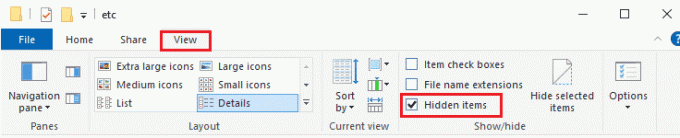
3. Ora, copia e incolla quanto segue sentiero nel percorso di navigazione di Esplora file.
C:\Windows\System32\driver\ecc
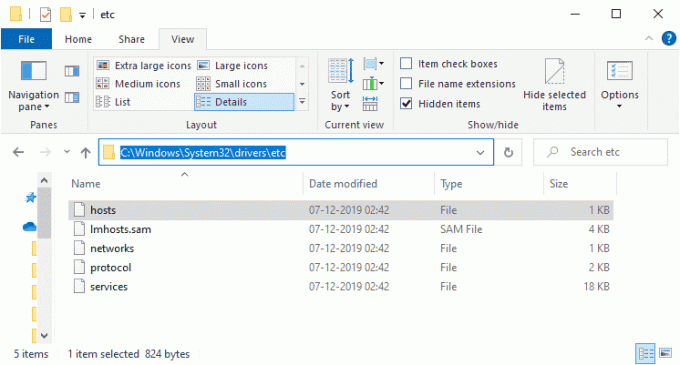
4. Ora seleziona e fai clic con il pulsante destro del mouse su host file e selezionare il Aperto con opzione come mostrato.
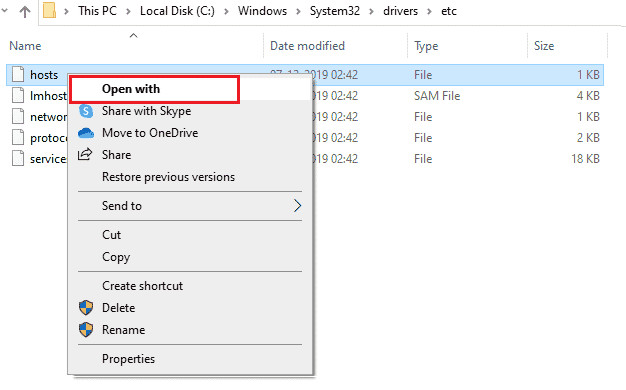
5. Ora, seleziona il Bloc notes opzione dall'elenco e fare clic su OK come raffigurato.
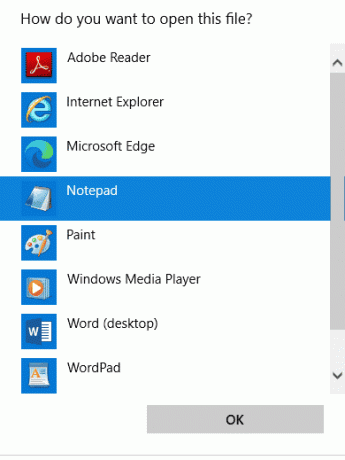
6. Ora il host il file verrà aperto in Bloc notes come segue.
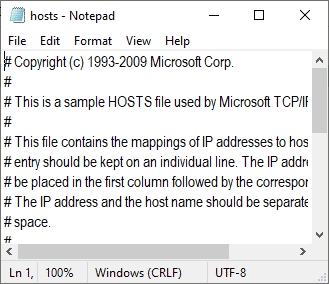
7. Aggiungi questa riga 67.69.196.42 l3cdn.riotgames.com in fondo al file.
8. Ora salva il file cliccando su CTRL+S chiavi insieme.
9. Uscita Bloc notes e controlla se hai corretto l'errore League 004.
Leggi anche:Come cambiare il nome dell'evocatore di League Of Legends
Metodo 5: cancella cache e dati DNS
Pochi utenti hanno suggerito che la cancellazione della cache DNS e dei dati sul tuo PC li abbia aiutati a correggere l'errore 004 di League of Legends. Segui come indicato.
1. Colpire il Chiave di Windows e digita cmd. Quindi, fare clic su Aprire.
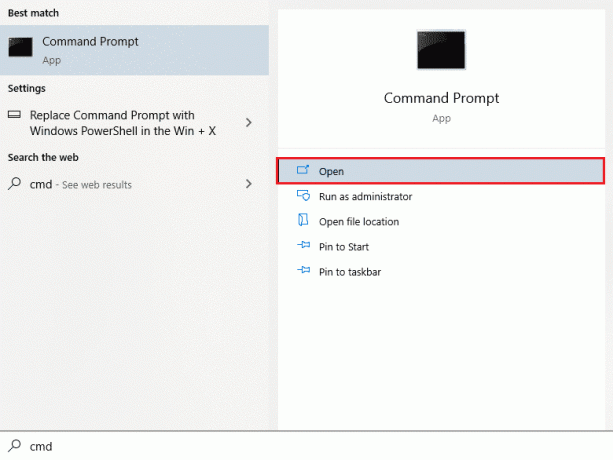
2. Ora, digita i seguenti comandi uno per uno e premi Tasto Invio dopo ogni comando.
ipconfig/flushdnsipconfig/registerdnsipconfig/rilascioipconfig/rinnovanetsh winsock reset
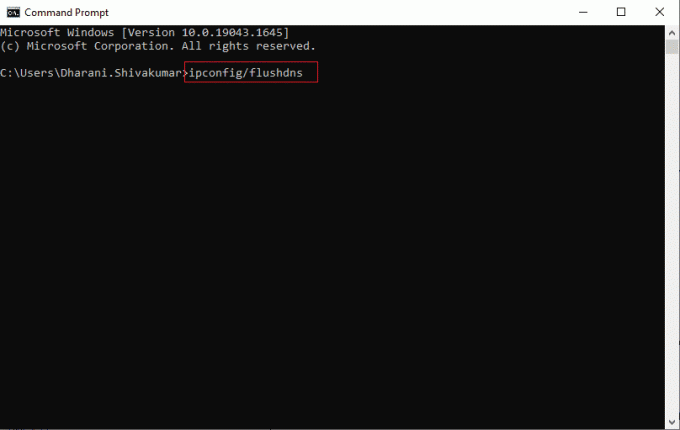
3. Attendere l'esecuzione dei comandi e ricominciail PC.
Metodo 6: aggiorna Windows
Tutti i bug e le patch errate nel tuo computer possono essere corretti da Aggiornamento WindowsS. Microsoft rilascia aggiornamenti frequenti per risolvere tutti questi problemi. Quindi, assicurati di utilizzare la versione aggiornata del sistema operativo Windows e se sono in attesa di aggiornamenti in azione, usa la nostra guida Come scaricare e installare l'ultimo aggiornamento di Windows 10

Dopo aver aggiornato il tuo sistema operativo Windows, controlla se hai corretto l'errore 004 di League of Legends.
Leggi anche:Correggi l'errore di aggiornamento di Windows 10 0x80070103
Metodo 7: aggiorna i driver della GPU
Se vuoi divertirti con qualsiasi gioco grafico senza errori, i tuoi driver devono essere in uno stato perfetto. Se i driver sono obsoleti o difettosi, assicurati di aggiornarli. Puoi cercare le versioni più recenti dei driver dai suoi siti Web ufficiali oppure puoi aggiornarli manualmente. Segui la nostra guida 4 modi per aggiornare i driver grafici in Windows 10 per aggiornare il tuo driver e controllare se hai corretto il codice di errore 004 di League of Legends.

Metodo 8: ripristinare i driver GPU
A volte, la versione corrente dei driver grafici può causare conflitti di avvio e in questo caso è necessario ripristinare le versioni precedenti dei driver installati. Questo processo è chiamato rollback dei driver e puoi facilmente riportare i driver del tuo computer allo stato precedente seguendo la nostra guida Come ripristinare i driver su Windows 10.

Leggi anche: Come sapere se la tua scheda grafica sta morendo
Metodo 9: reinstallare i driver GPU
Se continui a riscontrare l'errore 004 di League of Legends dopo aver aggiornato i driver della GPU, reinstalla i driver del dispositivo per risolvere eventuali problemi di incompatibilità. Esistono diversi modi per reinstallare i driver sul computer. Tuttavia, puoi reinstallare facilmente i driver grafici come indicato nella nostra guida Come disinstallare e reinstallare i driver su Windows 10.

Dopo aver reinstallato i driver della GPU, controlla se puoi accedere a League of Legends senza errori.
Metodo 10: eseguire la pulizia del disco
Se il tuo PC non ha spazio su disco per installare nuove patch dal gioco, dovrai affrontare l'errore 004 di League of Legends. Quindi, in primo luogo, controlla lo spazio sull'unità e pulisci i file temporanei, se necessario.
Passaggio I: controlla lo spazio su disco
Per controllare lo spazio su disco nel tuo PC Windows 10, segui i passaggi indicati di seguito.
1. tieni premuto Tasti Windows + E insieme per aprire Esplora file.
2. Ora, fai clic su Questo PC dallo schermo di sinistra.
3. Controlla lo spazio su disco sotto Dispositivi e driver come mostrato. Se sono in rosso, valuta la possibilità di cancellare i file temporanei.
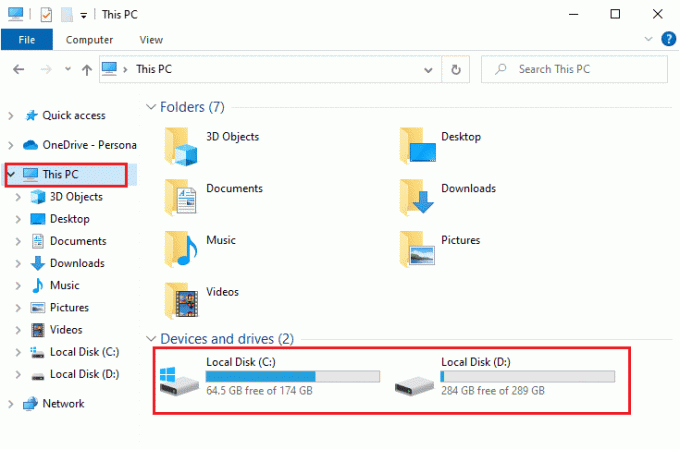
Passaggio II: cancella i file temporanei
Se c'è spazio minimo disponibile nel tuo computer che contribuisce al codice di errore 004, segui la nostra guida 10 modi per liberare spazio su disco rigido su Windows che ti aiuta a cancellare tutti i file non necessari nel tuo computer.
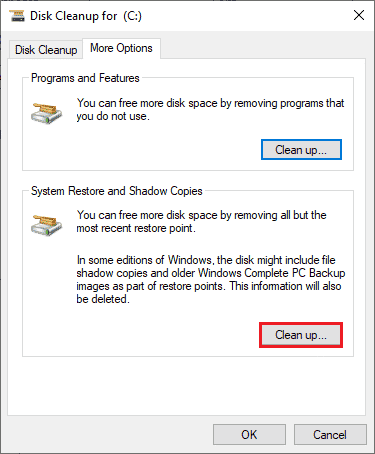
Metodo 11: modificare l'indirizzo del server DNS
Diversi utenti hanno suggerito che il passaggio agli indirizzi DNS di Google può aiutarti a correggere il codice di errore 004 di League of Legends. Se avvii il gioco correttamente e visualizzi un messaggio di errore, segui la nostra guida per modificare l'indirizzo DNS. Questo ti aiuterà a risolvere tutti i problemi DNS (Domain Name System) in modo da poter avviare il gioco senza problemi.
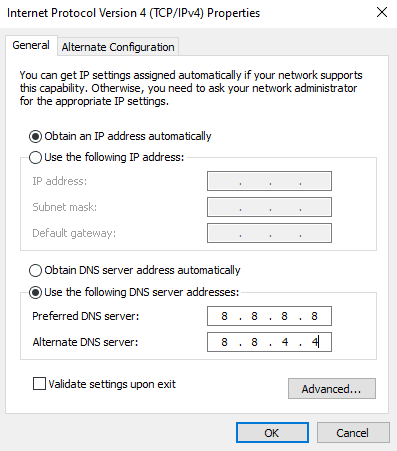
Dopo aver modificato il tuo indirizzo DNS, controlla se puoi avviare LoL senza schermata di errore.
Metodo 12: disabilitare temporaneamente l'antivirus (se applicabile)
Un altro possibile motivo che causa l'errore 004 di League of Legends è la tua suite di sicurezza. Quando i tuoi programmi antivirus rilevano file e cartelle LoL come una minaccia, dovrai affrontare diversi conflitti. Quindi, leggi la nostra guida su Come disabilitare temporaneamente l'antivirus su Windows 10 e segui le istruzioni per disabilitare temporaneamente il tuo programma antivirus sul tuo PC.

Dopo aver corretto il discusso errore 004 di League of Legends sul tuo PC Windows 10, assicurati di riattivare il programma antivirus poiché un sistema senza una suite di sicurezza è sempre una minaccia.
Leggi anche:Risolto il problema con Avast Blocking League of Legends (LOL)
Metodo 13: disabilitare Windows Defender Firewall (non consigliato)
Oltre al programma antivirus, Windows Defender Firewall potrebbe impedire l'accesso ai giochi sul PC. Quindi, prova a disabilitare Windows Defender Firewall come indicato nella nostra guida Come disabilitare Windows 10 Firewalle segui i passaggi di conseguenza.

Nota: Dopo aver avviato LoL dopo aver disabilitato Windows Defender Firewall, assicurati di riattivare la suite Firewall dopo il gioco. Un computer senza una suite di sicurezza è sempre soggetto ad attacchi di malware.
Metodo 14: utilizzare la rete privata virtuale
Tuttavia, se non riesci a risolvere il tuo problema, puoi provare a utilizzare la rete privata virtuale. Garantisce che la tua connessione sia più privata e crittografata. Puoi modificare la regione geografica con l'aiuto delle impostazioni VPN in modo da poter correggere facilmente l'errore 004 di League of Legends. Sebbene ci siano così tante VPN gratuite disponibili su Internet, ti consigliamo di utilizzare un servizio VPN affidabile per goderti versioni e funzionalità premium. Dai un'occhiata alla nostra guida Che cos'è una VPN e come funziona? per saperne di più su Virtual Private Limited.
Se stai confondendo come configurare una VPN sul tuo computer Windows 10, segui la nostra guida su Come configurare una VPN su Windows 10 e attuare lo stesso.
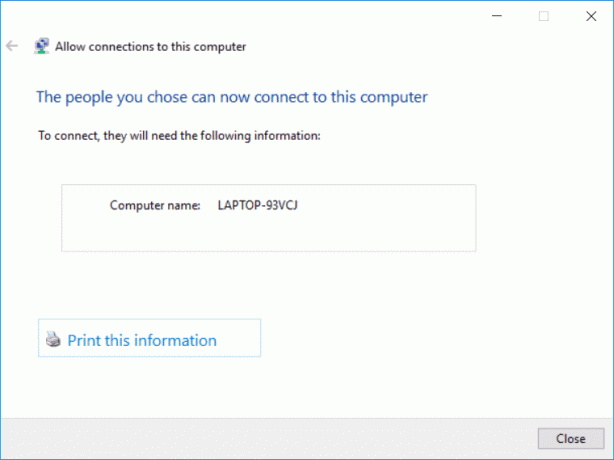
Dopo aver impostato una connessione VPN, controlla se hai corretto l'errore League 004.
Leggi anche:Risolto il problema con lo schermo nero di League of Legends in Windows 10
Metodo 15: Elimina DirectX tramite Registro di sistema
Diversi giocatori hanno confermato che la reinstallazione di DirectX sul PC li ha aiutati a correggere l'errore 004 di League of Legends. Ecco come eliminare il file installato DirectX dal registro.
1. premi il Tasti Windows + R insieme per aprire il Correre la finestra di dialogo.
2. Ora, digita regedit e colpisci Tasto Invio lanciare Editore del Registro di sistema.
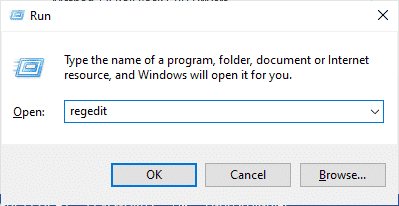
3. Ora vai alla seguente posizione nel file Editore del Registro di sistema.
Computer\HKEY_LOCAL_MACHINE\SOFTWARE\Microsoft\DirectX

4. Ora, fai clic con il pulsante destro del mouse su Versione installata file e fare clic su Elimina opzione.

5. Quindi, fare clic con il pulsante destro del mouse su Versione file e quindi selezionare il Elimina opzione.

6. Ora, segui la nostra guida Scarica e installa DirectX su Windows 10 per reinstallare DirectX sul tuo PC Windows 10.
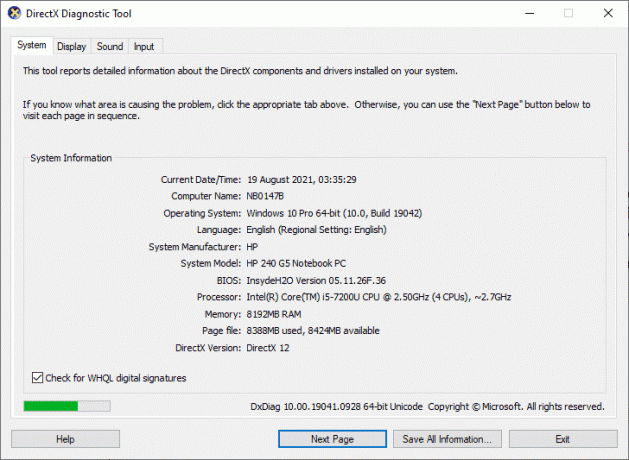
Leggi anche:Risolto il problema con i cali di frame di League of Legends
Metodo 16: reinstalla il gioco League of Legends
Eventuali file configurati in modo errato in League of Legends porteranno all'errore 004 di League of Legends anche se hai seguito tutti i metodi sopra discussi e aggiornato tutte le azioni in sospeso. Quindi, in questo caso, non hai altra opzione che reinstallare il gioco. Il gioco è legato al tuo account e quando reinstalli il gioco, non perderai i tuoi progressi. Ecco come reinstallare League of Legends.
1. Colpire il Chiave di Windows e digita app e funzionalità. Quindi, fare clic su Aprire.

2. Ora, cerca League of Legends nell'elenco e fare clic su di esso. Quindi, seleziona il Disinstalla opzione.

3. Se viene richiesto, fare nuovamente clic su Disinstalla.
4. Una volta che il gioco è stato completamente disinstallato dal tuo computer, tieni premuto Tasti Windows + E insieme per aprire Esplora file.
5. Ora, vai ai seguenti percorsi ed elimina le cartelle relative a OH.
C:\Finestre\TempC:\Programmi\titolo del giocoC:\Programmi (x86)\titolo giocoC:\Programmi\File comuni\Blizzard EntertainmentC:\Utenti\Pubblico\Giochi\titolo giocoC:\Utenti\Pubblico\Documenti pubblici\Blizzard Entertainment\titolo del gioco
Nota: Assicurati di trovare qualcosa relativo a League of Legends invece di titolo del gioco nelle località di cui sopra.
6. Quindi, svuota tutti i dati in Cestino ed elimina definitivamente i file/cartelle che hai eliminato ora.
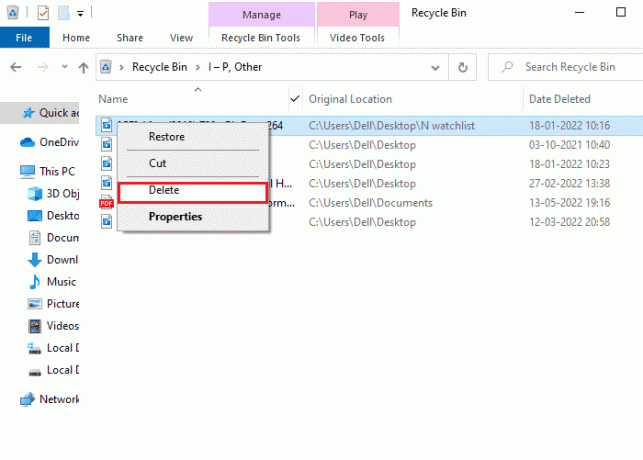
6. Quindi, vai al League of Legends Sito ufficiale pagina di download e fare clic su Gioca gratis opzione.

7. Registrati per il tuo account e clicca su Scarica per Windows opzione. Quindi, fare clic su Installare opzione.

8. Attendi l'installazione del gioco. Navigare verso I miei download in Esplora file e fare doppio clic su impostare file per eseguire l'applicazione.
9. Segui le istruzioni sullo schermo per installare il gioco sul tuo PC Windows 10.
10. Infine, riavvia il gioco e ora avrai una correzione per l'errore non specificato di League.
Nota: Molti utenti e forum online hanno segnalato che reinstallare il gioco con il Strumento di riparazione Hextech aiutato a correggere l'errore. Visita il sito ufficiale dello strumento di riparazione Hextech e scarica il programma. È gratuito, quindi quando installi e avvii lo strumento, vedrai un'opzione per reinstallare il gioco. Segui le istruzioni per correggere l'errore LoL 004.
Consigliato:
- Correggi l'errore GeForce HRESULT E non riuscito in Windows 10
- Risolto il problema con l'arresto anomalo di Witcher 3 su Windows 10
- Come riavviare Valorant Riot Client in Windows 10
- Correggi l'errore non specificato League of Legends in Windows 10
Ci auguriamo che questa guida sia stata utile e che tu possa risolvere Errore 004 di League of Legends in Windows 10. Facci sapere quale metodo ha funzionato meglio per te. Inoltre, se hai domande/suggerimenti su questo articolo, sentiti libero di lasciarli nella sezione commenti.